Cara mudah membuat presentasi di Microsoft PowerPoint –
Membuat presentasi dengan menggunakan PowerPoint sangatlah mudah, karena memang
PowerPoint dicipta untuk keperluan ini. Akan tetapi semudah apapun sebuah
pekerjaan jika tidak mengetahui rumusnya akan terasa sulit.
Hal itulah yang saya rasakan waktu pertama kali ingin
membuat presentasi menggunakan powerPoint. Dengan seringnya berlatih dan coba
sana coba sini akhirnya ketemu juga rumus-rumusnya. Nah dari hasil pengalaman
itulah di kesempatan kali ini saya akan sedikit share cara membuat presentasi
dengan mengunakan powerPoint.
Presentasi ini sering digunakan dalam acara workshop
atau seminar bahkan juga dalam dunia pendidikan. Bagi sobat yang ingin membuat
presentasi dengan menggunakan powerPoint yuk kita belajar bersama, tutorial ini
dikhususkan bagi pemula, bagi yang sudah mahir ditunggu kritik dan sarannya ya.
CARA MUDAH MEMBUAT PERSENTASI POWER POINT
Saya anggap sobat sudah memiliki software Microsoft
powerPoint. Di sini saya menggunakan Microsoft PowerPoint 2007. Jika sobat
belum punya silahkan diinstal dulu ya Microsoft officenya.
1. Buka Microsoft
PowerPoint sobat, kemudian pilih menu design
, lalu pilih theme yang sobat
sukai, di sini saya memilih theme Apex. Sobat
bisa merubah colors, Fonts dan effectsnya sesuai kesukaan sobat.
2. Setelah sobat
memilih theme, silahkan ganti tulisan click
to add title dengan judul presentasi sobat dan click to add subtitle dengan deskripsinya. Sobat juga bisa menggantinya dengan tulisan yang sobat sukai, karena
tidak ada yang mengharuskan sobat harus menulis judul dan subjudulnya.
3. Untuk menambah slide sobat bisa melakukannya di menu home kemudian klik new slide lalu pilih layout yang
sobat butuhkan.
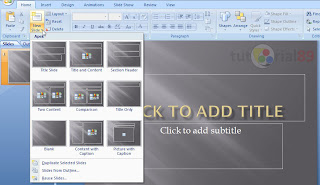
4. Jika sobat ingin menhapus
salah satu slide sobat tinggal klik
slide yang akan di hapus kemudian klik Del
pada keyboard. Sobat juga bisa
mengatur slide 1 menjadi slide 2 dengan cara drag and drop.
5. Untuk menambahkan animasi pada pergantian slide sobat bisa melakukannya di menu animation
Klik slide yang akan diberi animasi,
kemudian pilih model animasi yang sobat sukai. Jika sobat ingin seluruh slide
menggunakan animasi yang sama, silahkan klik apply to All. Sobat juga bisa menambahkan suara dikolom no sound dan mengatur kecepatan animasi
di kolom fast. Klik automatically after jika sobat
menginginkan perubahan slid tanpa di klik mouse. Untuk melihat hasilnya,
silahkan sobat klik preview yang
berada di pojok kiri atas.
6. Untuk menambahkan
efek animasi pada teks atau gambar dalam presentasi, silahkan klik costume animation kemudian klik teks
yang akan di kasih animasi, lalu pilih add
effect. Silahkan dicoba-coba sendiri ya.
7. Klik Slide
Show untuk melihat hasil keseluruhan (full screen)
8. Jika presentasi
sudah di buat silahkan disimpan. Jika sobat ingin mengeditnya di kemudian hari
silahkan klik ctrl+S, tetapi jika
sobat ingin menyimpan hanya dalam slidshow, klik LOGO Microsoft office/shave as/PowerPoint show. Jika sobat memilih
ini, hasilnya tidak akan bisa di edit lagi.




Tidak ada komentar:
Posting Komentar